
Sommario:
- Autore John Day [email protected].
- Public 2024-01-30 10:03.
- Ultima modifica 2025-01-23 14:49.
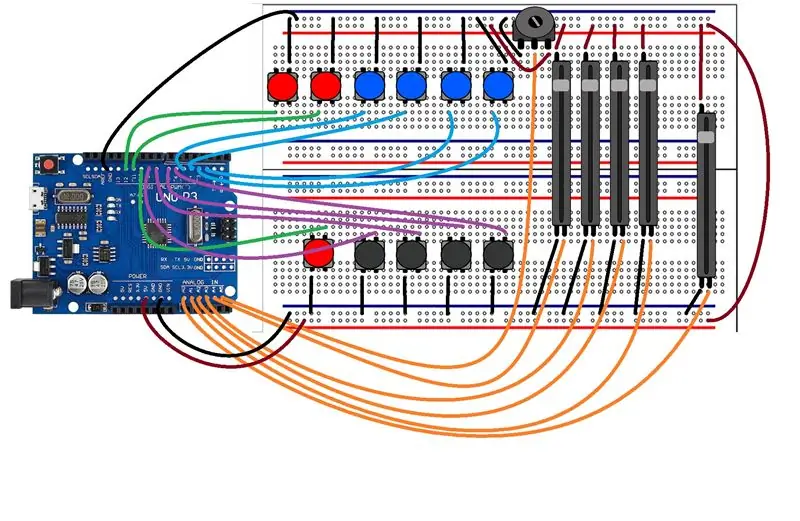

Costruisci il tuo controllo di superficie vMix per 4 ingressi utilizzando Arduino Uno / nano ch340
La comunicazione tra vMix e Arduino tramite Hairless MIDI e LoopMIDI
È semplice. Basta scaricare i file e caricarli su Arduino.
Passaggio 1: carica il codice
Ho già compilato la libreria e il codice in esadecimale, tutto ciò che fai è appena caricato su arduino usando Xloader
Passaggio 2: prepara il materiale
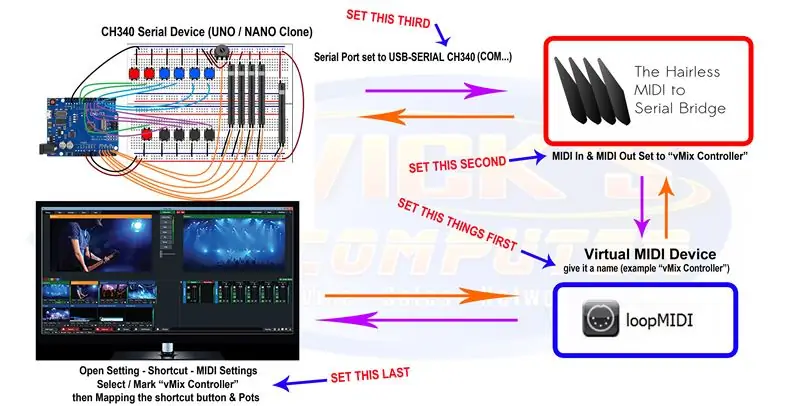
Prepara i pulsanti, i fader, l'arduino e il filo.
Passaggio 3: impostazione del software di comunicazione seriale
Impostare il baudrate MIDI Hairless su 115200 (predefinito) e aggiungere il midi virtuale su LoopMIDI
Guarda i video su come configurare Hairless MIDI e LoopMIDI
Passaggio 4: mappatura del controller
Mappatura del controller sulla scorciatoia MIDI di vMix. Guarda i video per i dettagli
Passaggio 5: scarica materiale:
Dettagli:https://vicksmediatech.com/2018/10/25/vmix-surface-controller-4-input-diy/
Passaggio 6: suggerimenti
L'Arduino si avvierà/eseguirà dopo averlo caricato, quindi è meglio collegare tutti i potenziometri prima di accendere l'arduino, o non sarai in grado di mappare il controller.
Passaggio 7: solo parole
Se ti piace il mio tutorial, non dimenticare di mettere mi piace e iscriviti al mio canale Youtube
www.youtube.com/channel/UC8OII-ChNi8z7lyj5VCs_Yw
Consigliato:
Soundplant + 2 Schede Bareconduttive = Strumento Digitale a 24 Ingressi: 7 Passi

Soundplant + 2 Bareconductive Boards = 24 Input Digital Instrument: Questo progetto è una documentazione per un progetto di lavoro attraverso il mio lavoro al CEISMC (Center of Education Integrating Science, Mathematics, and Computing). CEISMC è un'ala didattica della Georgia Tech ad Atlanta, GA. Il programma in cui sono coinvolto è "GoS
VMix Surface Control 8 canali e luci di conteggio: 7 passaggi
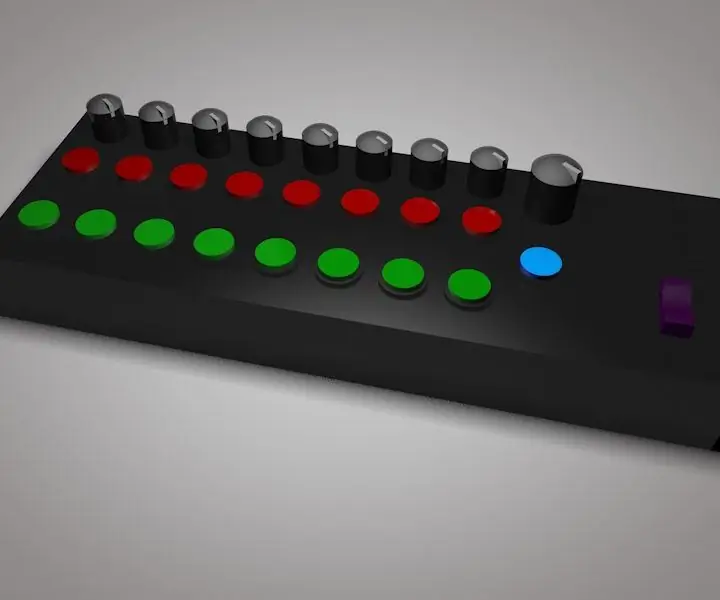
VMix Surface Control 8 canali e luci Tally: crea la tua telecamera/video vMix Controller 8 Input, basato su Arduino Pro Micro/Leonardo. E Tally Lights 8 Fotocamera utilizzando Arduino NANO / UNO.Caratteristiche: 8 pulsanti di anteprima di ingresso 8 pulsanti attivi 1 pulsanti di transizione degli effetti 8 potenziometro/fader del volume di ingresso 8
Display LCD I2C fai-da-te con ingressi: 6 passaggi

Display LCD I2C fai-da-te con ingressi: il tipico LCD parallelo utilizzato con un Arduino (16x2 o 20x4) ha 16 pin. Su Arduino sono necessari solo 6 pin I/O, ma cosa accadrebbe se potessi ridurli a due pin I/O e avere ancora quei pin disponibili per altri dispositivi? L'interfaccia I2C è o
Riparare un caricabatterie per iPhone/Mac/Surface/Laptop sfilacciato: 6 passaggi (con immagini)

Riparare un caricabatterie per iPhone/Mac/Surface/Laptop sfilacciato: se sei nella posizione di avere un caricabatterie per laptop/telefono rotto e puoi vedere i fili che vengono esposti o sfilacciati, e per settimane hai piegato il tuo caricabatterie cavo in juuuuust nel modo giusto per ottenere un'altra carica, e non vuoi t
Mixer stereo passivo a 3 ingressi: 4 passaggi

Mixer stereo passivo a 3 ingressi: questa istruzione ti mostrerà come costruire un semplice mixer stereo. Sebbene questa scatola abbia solo 3 ingressi stereo, puoi facilmente aggiornarla a quanti ne hai bisogno! Volevo costruire questa scatola per collegare più ingressi audio in un'unica uscita. Sono
